Các website WordPress thường gặp phải nguy cơ bị tấn công từ các IP lạ nhằm ăn cắp dữ liệu hay dò mật khẩu. Chính vì vậy, bạn cần phải tìm giải pháp hiệu quả để bảo vệ website và thông tin khách hàng của mình. Đọc ngay bài viết dưới đây của Vietnix, bạn sẽ biết được cách chặn IP truy cập vào website WordPress để không còn bận tâm, lo lắng về những vấn đề trên.
Lý do chặn địa chỉ IP truy cập webstie WordPress?
Chặn IP truy cập vào website WordPress là một phương pháp nhanh chóng và hiệu quả để xử lý tình trạng comment rác trong WordPress, những yêu cầu đăng nhập không mong muốn, phần mềm độc hại hay thậm chí là những cuộc tấn công DDoS.
Nếu ví Internet là một thế giới thực thì địa chỉ IP chính là đường phố và số nhà cụ thể. Mỗi máy tính kết nối với Internet đều có một địa chỉ IP được chỉ định bởi nhà cung cấp dịch vụ. Việc chặn một IP là giải pháp để ngăn các cuộc tấn công spam và hack trên trang web của bạn. Người dùng thường muốn chặn các IP truy cập WordPress khi:
- IP lạ cố gắng chiếm quyền quản trị website để hack dữ liệu hoặc thực hiện tấn công DDOS.
- Xuất hiện tình trạng spam bình luận tại các bài viết được đăng tải trên website.
- IP có lưu lượng truy cập từ nguồn bất thường, không rõ ràng với mục đích phá hoại.
- Trang web của bạn đang trong quá trình xây dựng, chưa hoàn thiện, vậy nên không muốn bị IP lạ truy cập.
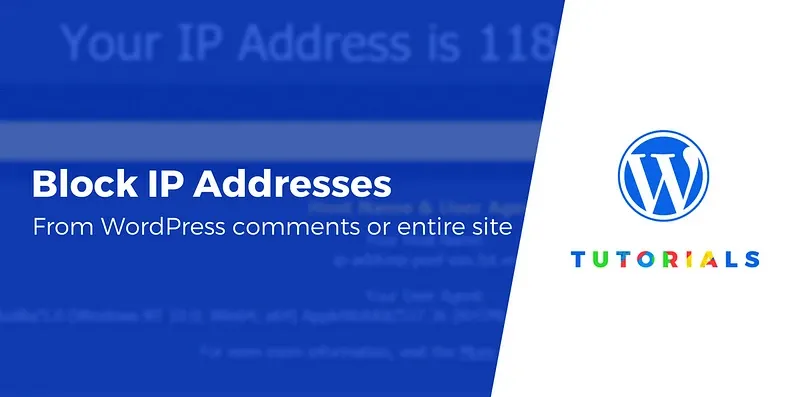
Tuy nhiên, việc chỉ dựa vào phương pháp chặn IP đôi khi chưa đủ để bảo vệ website toàn diện. Một giải pháp hiệu quả hơn là lựa chọn dịch vụ
Đặc biệt, nếu website của bạn được xây dựng trên nền tảng WordPress, việc chọn một
Cách tìm địa chỉ IP độc hại trong WordPress
Mọi trang web đều lưu trữ hồ sơ người truy cập vào website của mình. Vì vậy, bạn có thể tìm ra địa chỉ IP của bất kỳ ai có ảnh hưởng xấu đến website của mình và chặn IP này. Có rất nhiều cách để tìm địa chỉ IP độc hại, cụ thể trong phần dưới đây được Vietnix tổng hợp và chia sẻ.
Cách 1: Tìm địa chỉ IP trong phần bình luận WordPress
Cách đơn giản nhất để nhận biết IP ảnh hưởng xấu tới trang web chính là kiểm tra phần bình luận dưới các bài viết. WordPress thường lưu trữ địa chỉ IP của những người dùng để lại bình luận trên website. Chính vì vậy, bạn có thể tra tìm và xem chúng bằng cách truy cập trang bình luận trong phần quản trị WordPress.
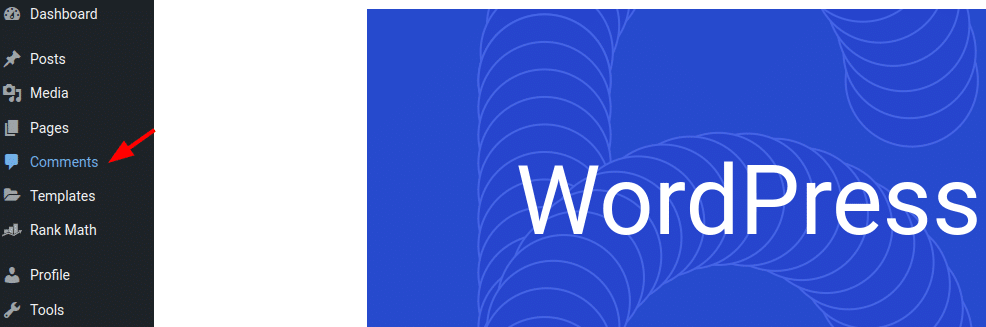
Nếu các bình luận mang tính chất spam chỉ xuất phát từ một địa chỉ IP nhất định thì đây chắc chắn là trường hợp bạn cần loại bỏ. Bạn chỉ cần vào mục Settings, chọn Discussion.
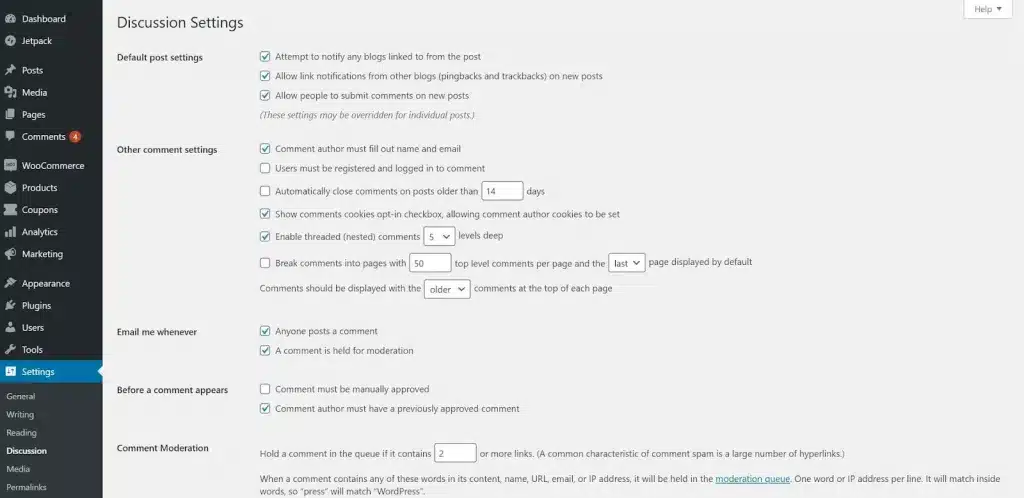
Sau đó vào Comment Blocklist điền địa chỉ IP spam.
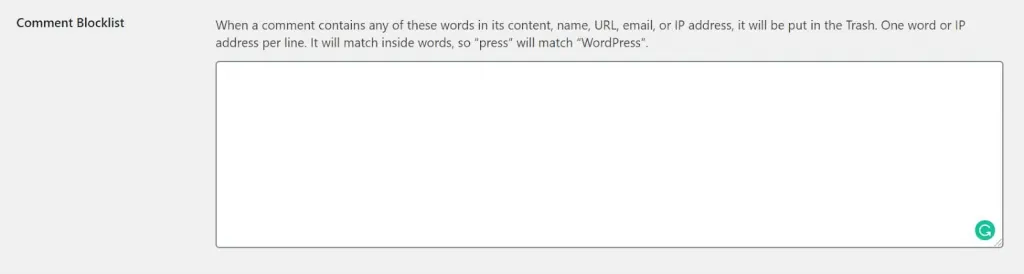
Bây giờ, bạn chỉ cần mở tài liệu có chứa các địa chỉ IP muốn chặn, sau đó sao chép và dán chúng vào Comment Blocklist . Lưu ý rằng chỉ thêm một IP (hoặc cụm từ khác) trên mỗi dòng:
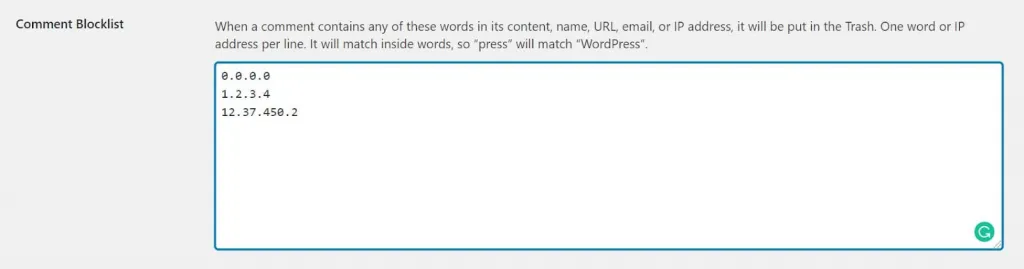
Tại đây, bạn có thể nhập bất kỳ URL, địa chỉ email, địa chỉ IP, tên miền nào mà bạn cần chặn comment trên toàn bộ trang web của mình. Đối với những comment đăng tải có nội dung trùng lặp với những cụm từ văn bản được điền tại hộp này, sẽ tự động được gửi vào thùng rác.
Khi bạn đã hoàn tất, hãy cuộn xuống và nhấp vào Save Change . Điều này sẽ bắt đầu chặn các IP được chỉ định ngay lập tức.
Tuy nhiên, spammer hiện nay ngày càng có nhiều thủ đoạn tinh vi, spam bằng công cụ sử dụng nhiều IP khác nhau. Trường hợp này sẽ không thể áp dụng cách tìm IP như ở trên, khó xử lý và phức tạp hơn.
Cách 2: Tìm địa chỉ IP bằng kiểm tra Access Log cPanel
Bạn có thể sử dụng các bình luận WordPress để chặn số ít IP truy cập vào website WordPress, nhưng thế nào nếu bạn tìm thấy địa chỉ IP của những kẻ tấn công gửi hàng loạt một số lượng lớn yêu cầu đến máy chủ? Nếu trong trường hợp này, Vietnix sẽ hướng dẫn bạn tìm địa chỉ IP bằng cách kiểm tra nhật ký truy cập trang web của mình (Access Log cPanel).
Các bước kiểm tra Access Log cPanel như sau:
- Bước 1: Bạn đăng nhập tài khoản quản trị cPanel.
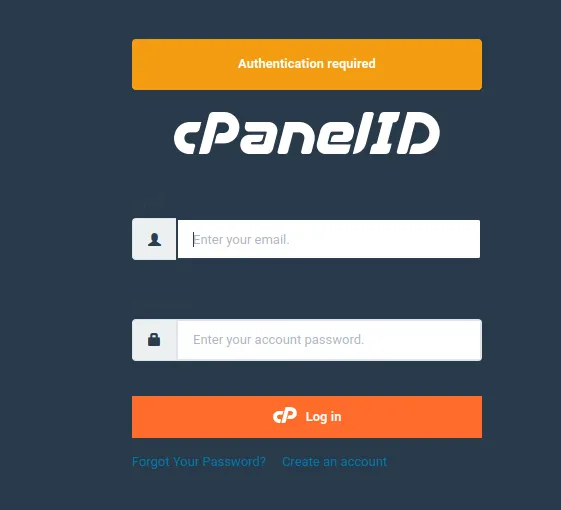
- Bước 2: Tại bảng điều khiển cPanel của gói hosting, kéo xuống mục “METRICS” bạn nhấp chọn “Visitors“.
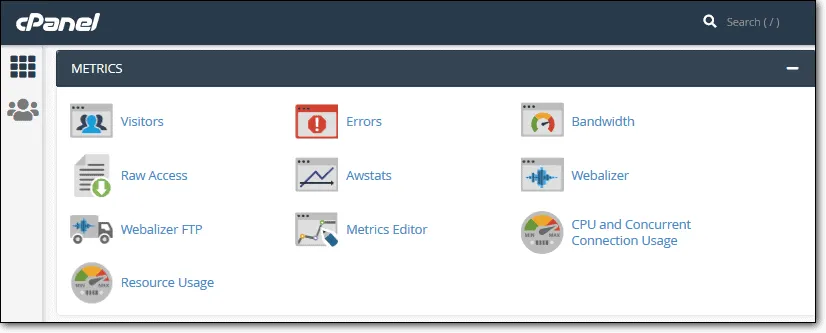
- Bước 3: Sau đó, chọn vào tên miền website của bạn, thao tác này sẽ tải xuống nhật ký truy cập trên máy tính của bạn dưới dạng tệp lưu trữ .gz.
- Bước 4: Bạn có thể trích xuất nhật ký bằng một chương trình dành cho tệp lưu trữ như Winzip.
- Bước 5: Mở nhật ký trong trình soạn thảo văn bản như notepad.
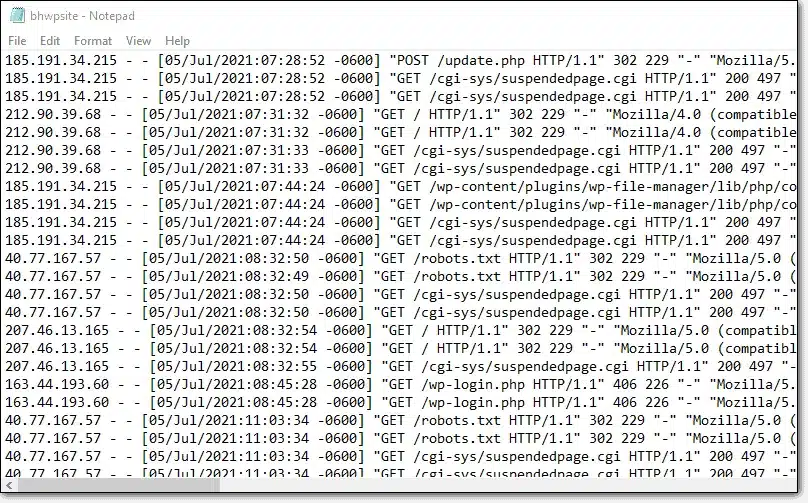
Tại đây, bạn có thể xem tất cả các địa chỉ IP đã gửi yêu cầu đến website của mình. Nếu một địa chỉ IP liên tục gửi cho bạn các yêu cầu, bạn có thể ghi lại địa chỉ cần chặn.
Đây là cách kiểm tra tất cả các địa chỉ IP truy cập vào website dành riêng cho những bạn đang sử dụng hosting với bảng quản trị cPanel.
Để sở hữu cPanel bản quyền, người dùng cần chi trả khoản phí từ 15 – 59 USD/tháng khá đắt đỏ. Tuy nhiên, khi bạn mua web hosting tại Vietnix cùng nhiều gói hosting khác tại đây, khách hàng sẽ được cài đặt sẵn cPanel miễn phí hoàn toàn, không mất thêm khoản phí nào.
Ngoài tích hợp sẵn bảng quản trị cPanel Free, khi mua web hosting tại Vietnix còn có các ưu điểm nổi bật như sau:
- Giúp người dùng tối ưu chi phí xây dựng website nhờ bộ quà tặng theme và plugin miễn phí bản quyền trị giá đến 26.000.000 VND/Năm.
- Website tải nhanh dưới 2 giây, tăng trải nghiệm người dùng, tối ưu cho SEO và tăng doanh thu từ website của bạn.
- Bảo mật thông tin, an toàn dữ liệu nhờ tích hợp sẵn tường lửa vững chắc với công nghệ Firewall Anti DDoS độc quyền.
- Các vấn đề của khách hàng được tiếp nhận và xử lý nhanh chóng nhờ đội ngũ kỹ thuật chuyên môn cao túc trực xuyên suốt 24/7/365.
Bạn có thể liên hệ qua hotline, livechat, ticket để được đội ngũ Vietnix tư vấn chi tiết hơn về cấu hình, mức giá chi tiết của từng gói và giúp bạn lựa chọn dich vụ tối ưu nhất.
Cách 3: Dùng công cụ thống kê truy cập
Trong trường hợp, WordPress của bạn không sử dụng hosting với bảng quản trị cPanel để thống kê traffic thì bạn có thể cài đặt các plugin thống kê để theo dõi, kiểm tra lượng truy cập website thường xuyên. Trong đó, plugin Slimstats là một trong số những công cụ thường được sử dụng để thực hiện điều này.
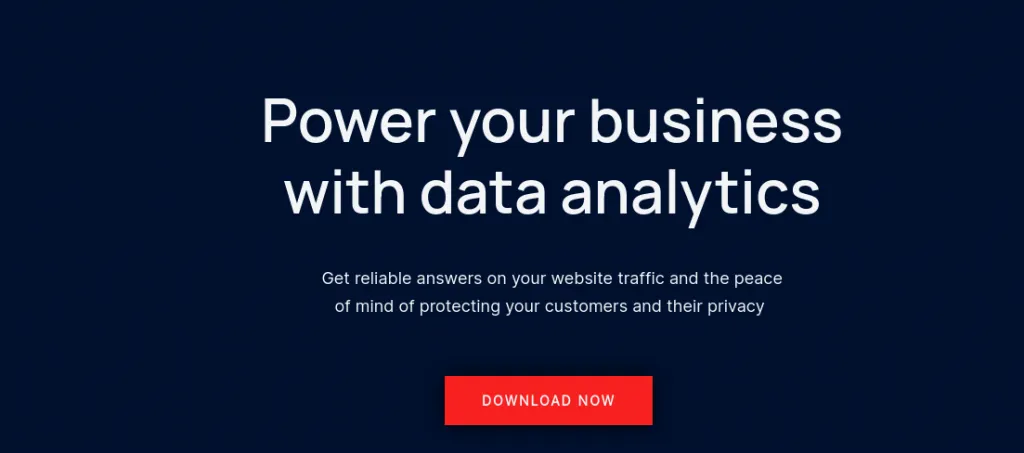
Slimstats không chỉ thống kê lượng truy cập vào website theo thời gian thực mà còn cung cấp thêm một số thông tin cần thiết khác như nguồn từ trang nào, vị trí truy cập của IP, truy cập bằng thiết bị gì, thời lượng truy cập trong bao lâu,…
Cụ thể, để sử dụng plugin Slimstats, bạn cần cài đặt và kích hoạt plugin này trên website WordPress. Sau đó, bạn vào phần Admin Dashboard, chọn Slimstats, tìm Access Log. Phần thống kê sẽ hiện ra để bạn dễ dàng xác định các địa chỉ IP đang truy cập vào website WordPress của mình.
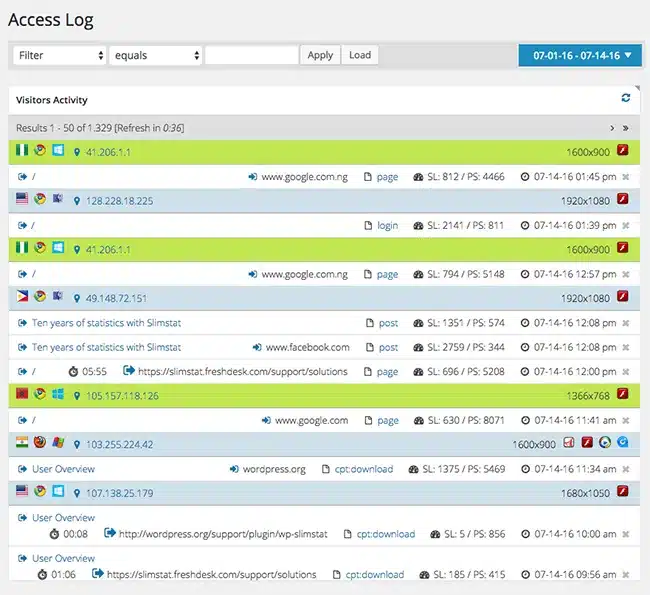
Hướng dẫn chặn IP truy cập vào website WordPress thành công
Qua những phần trên của bài viết, bạn đã biết cách xác định những IP lạ truy cập vào website WordPress với mục đích xấu. Vậy, khi đã kiểm tra ra những địa chỉ IP này, bạn cần làm gì để ngăn chặn chúng? Hãy theo dõi tiếp phần dưới đây để biết được câu trả lời.
Cách 1: Sử dụng công cụ IP Blocker của cPanel
Bên cạnh việc giúp bạn xác định các địa chỉ IP thường xuyên truy cập website với mục đích xấu, cPanel còn cung cấp những tiện ích hỗ trợ quản trị website WordPress khác. Trong đó, IP Blocker là công cụ có thể chặn IP xấu, ngăn các nguy cơ trang web bị tấn công spam và hack,…
Để sử dụng tính năng này, bạn thực hiện như sau:
- Bước 1: Đăng nhập vào cPanel, kéo xuống tìm mục Security và chọn phần IP Blocker.
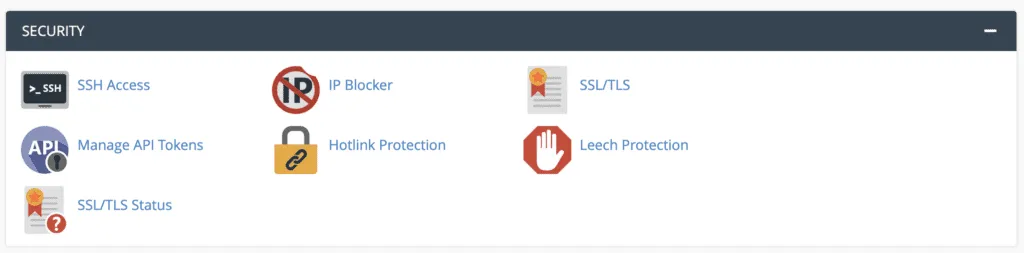
- Bước 2: Bây giờ, bạn chỉ cần Copy và paste địa chỉ IP mà bạn nghi ngờ muốn chặn vào mục IP Adress or Domain, sau đó nhà cung cấp hosting sẽ khóa chúng.
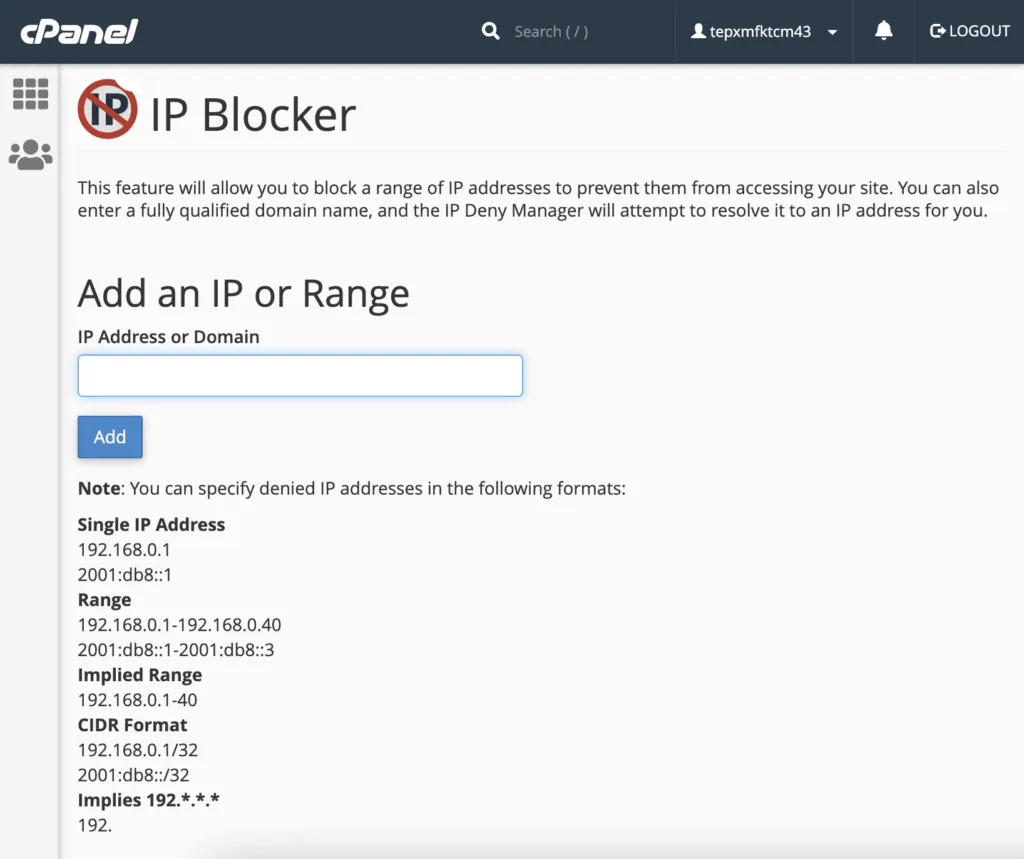
- Bước 3: Nhấn nút Add để hoàn tất.
Ngay lập tức, IP đó sẽ không thể truy cập vào website của bạn. Để kiểm chứng hiệu quả của cách này, bạn có thể vào trang https://www.myip.com/, lấy IP của mình và tự chặn. Lúc này bạn sẽ nhận được thông báo lỗi 403.
Sau khi chặn, bạn vẫn có thể gỡ block các địa chỉ IP bằng cách vào mục Currently-Blocked IP Addresses, nhấn nút Delete và xác nhận là xong. Bên cạnh đó, nếu muốn chặn 1 dải IP, chẳng hạn như những IP từ 192.168.0.20 đến 192.168.0.25, bạn chỉ cần nhập vào phần IP Address dạng 192.168.0.20 – 192.168.0.25. Hoặc nếu muốn chặn IP mở đầu bằng 192 thì bạn có thể nhập 192.*.*.* để thực hiện.
Cách 2: Chặn IP bằng Plugin
Đây là cách phù hợp với những bạn không sử dụng hosting có cPanel và không muốn can thiệp sâu vào file hệ thống. Hiện nay, có khá nhiều plugin hỗ trợ chặn IP truy cập vào website WordPress khá tốt, tuy nhiên, trong bài viết này, Vietnix sẽ hướng dẫn bạn sử dụng plugin WP-Ban. Bởi lẽ, việc cài đặt và thiết lập plugin này rất đơn giản, phù hợp với những người dùng không quá thông thạo.
Trước hết, bạn cần nắm được một số chức năng cơ bản dưới đây của WP-Ban :
- WP Ban có thể block theo địa chỉ IP, dải IP, host name, thậm chí có thể chặn truy cập từ 1 website cụ thể hoặc nguyên dải IP trừ một số địa chỉ nhất định. Bạn chỉ cần copy IP cần chặn và điền vào từng mục tương ứng, sau đó lưu thay đổi là đã chặn thành công.
- Tùy chỉnh lại trang thông báo cho IP truy cập ở mục Banned Message của WP-Ban.
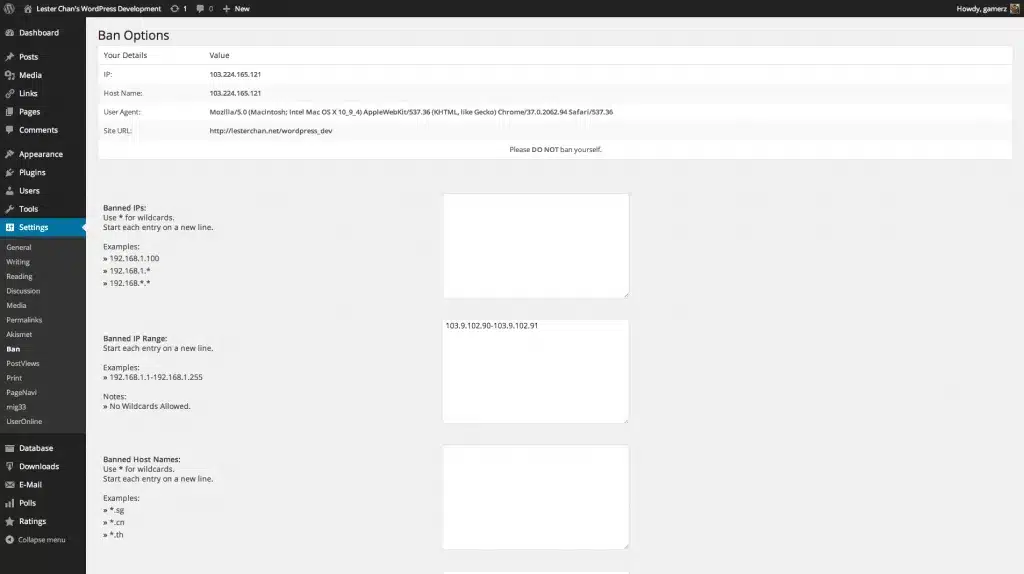
Tuy nhiên cần lưu ý rằng, đối với plugin này, bạn không nên thử kiểm chứng hiệu quả bằng cách tự chặn IP của chính mình. Bởi lẽ, sau đó, bạn sẽ không thể truy cập được khu vực WordPress của Admin nữa.
Cách 3: Chặn IP bằng file .htaccess
Bên cạnh những cách như sử dụng cPanel hay Plugin, bạn cũng có thể thêm trực tiếp các IP này vào tệp file. htaccess của mình.
Tệp .htaccess là một tệp cấu hình quan trọng trong webstie WordPress của bạn. Nó chứa các quy tắc nhất định cung cấp hướng dẫn cho máy chủ trang web.
Lưu ý: Mặc dù đây là phương pháp hiệu quả để chặn địa chỉ IP truy cập vào webstie WordPress, tuy nhiện Vietnix khuyên bạn không nên tự thực hiện việc này trừ khi bạn có kinh nghiệm vào kỹ thuật sử dụng WordPress.
Tệp .htaccess là một tệp WordPress quan trọng và việc sửa đổi nó là một công việc có nhiều rủi ro.
Những sai lầm nhỏ cũng có thể thể phá vỡ cấu trúc webstie của bạn.
Nếu bạn phải sử dụng phương pháp này, trước tiên hãy sao lưu toàn bộ trang web để nếu có sự cố xảy ra, bạn có thể khôi phục trang web WordPress của mình .
Sau đây là hướng dẫn chặn địa chỉ IP bằng .htacces trong WordPress chi tiết:
- Bước 1: Đầu tiên, bạn cần đăng nhập vào tài khoản lưu trữ WordPress.
- Bước 2: Điều hướng đến cPanel, chọn File > File Manager để mở và chỉnh sửa file .htaccess.
- Bước 3: Trong trình quản lý tệp, File .htaccess nằm trong thư mục public_html.
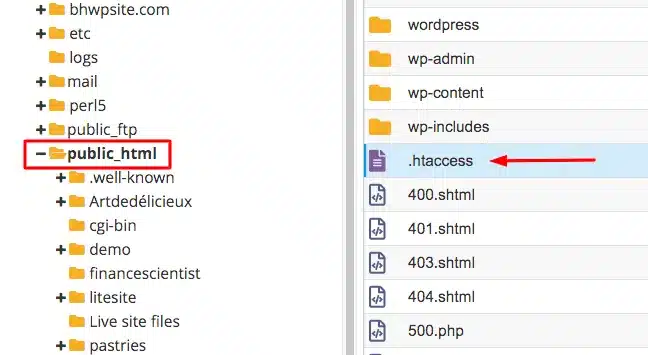
- Bước 4: Khi bạn tìm thấy tệp, hãy nhấp chuột phải vào tệp đó và chọn Edit.
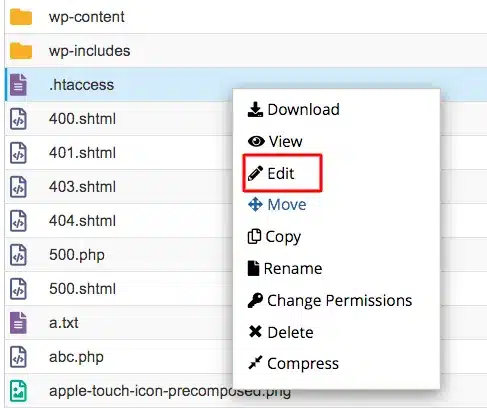
- Bước 5: Sau đó, thêm đoạn mã sau vào cuối tệp:
order allow,deny
deny from 1.39.175.142 (the IP address that you have noted)
deny from 3.374.983.084
deny from 6.85.093.129
allow from all- Bước 6: Lưu thay đổi.
Đoạn mã này sẽ cho máy chủ của bạn biết địa chỉ IP nào sẽ từ chối quyền truy cập vào trang web của bạn. Lưu ý rằng các địa chỉ IP được cung cấp trong đoạn mã trên đây chỉ là ví dụ, hãy thay thế chúng bằng các IP mà bạn thấy đáng ngờ.
Lời kết
Vietnix hy vọng rằng, qua bài viết trên, bạn sẽ có thêm hiểu biết về mức độ nguy hiểm của những cuộc tấn công mạng bằng IP đối với website WordPress của mình. Đồng thời, bạn có thể nắm được cách để nhận biết và ngăn chặn các IP ấy truy cập bằng cách thủ công hoặc tự động. Cảm bạn bạn đã theo dõi hết nội dung bài viết, đừng quên chia sẻ những kiến thức bổ ích trên cho mọi người xung quanh nhé.




















